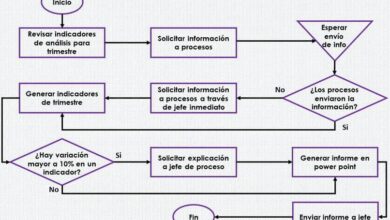Comment changer ou modifier les options du vérificateur orthographique dans PowerPoint
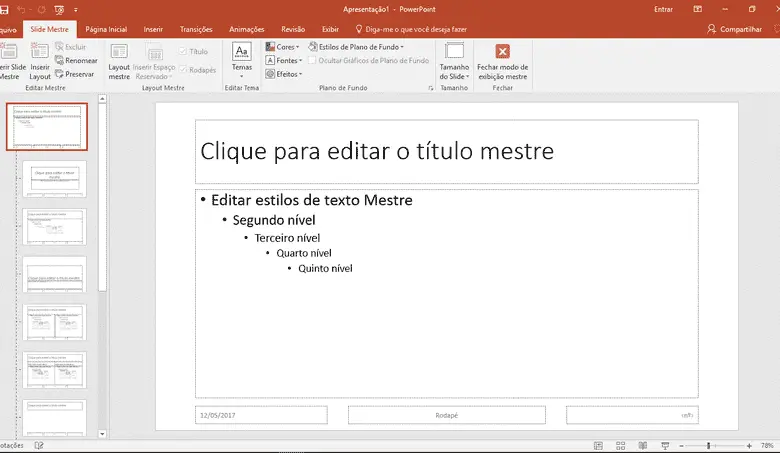
Les diapositives sont devenues un outil incontournable lors de la présentation de nos travaux ou dans la préparation de conférences, et c’est que lorsque l’on parle de ce sujet PowerPoint est notre meilleur allié, il a des fonctions qui vont de la création d’images à l’édition de textes. Si vous aimez cet instrument, vous avez frappé dans le mille car vous apprendrez à changer ou modifier le correcteur orthographique dans PowerPoint.
Par rapport à d’autres méthodes, vous pouvez créer ici des diapositives qui peuvent être un support magnifique où vous incluez des textes, des images, des vidéos et des audios. Vous pouvez y placer un grand nombre d’éléments tels que des graphiques, des captures d’écran et des illustrations. Ce qui, d’une manière ou d’une autre, nous apporte sécurité et confiance lorsque nous nous présentons à un large public.
Qu’est-ce que PowerPoint?
C’est un programme qui vise à créer des présentations avec des cartes mentales ou conceptuelles , des textes animés ou d’importer des images que vous pouvez charger depuis votre ordinateur. Celui-ci dispose de différents modèles qui s’adaptent à vos goûts et facilitent votre travail lors de la préparation des présentations.
L’un des avantages est que ce logiciel est beaucoup plus simple que Word , c’est l’un des plus utilisés au monde, selon les données de Microsoft, environ 30 millions de présentations PowerPoint sont faites quotidiennement.
Cependant, l’un des plus grands rivaux de ce programme est OpenOffice, qui est un logiciel open source disponible sous Linux, qui comprend des feuilles de calcul et des vecteurs, a une grande variété de langues et est disponible dans la plupart des systèmes d’exploitation, cette alternative est totalement gratuite, ainsi, ces derniers mois, sa réceptivité a augmenté à pas de géant.
Étapes pour changer ou modifier les options du correcteur orthographique
Pour commencer vous devez activer l’option de correction orthographique, en cliquant sur l’onglet Vérifier pour agrandir la fenêtre d’orthographe, placez le curseur sur la commande Vérifier la grammaire avec orthographe et voilà, cette fonction est entièrement activée.
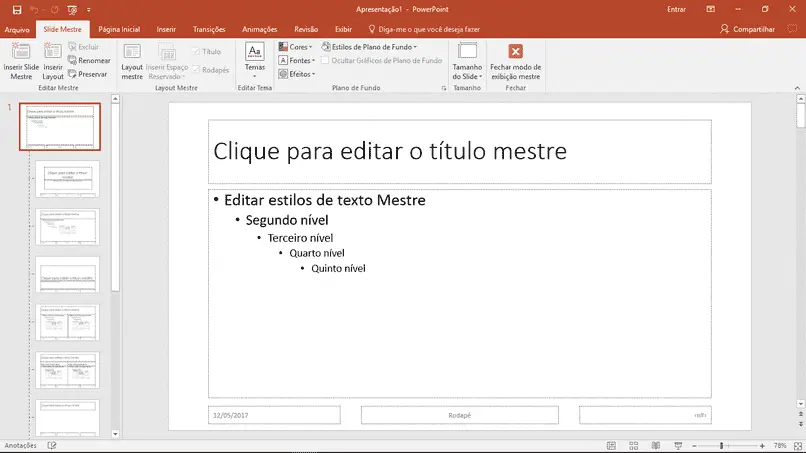
À son tour, vous pouvez modifier la langue du correcteur (il a environ 365 langues), cliquez à nouveau sur l’onglet Révision et utilisez l’option langues, cela vous lancera l’onglet Définir la langue de correction . Là, vous sélectionnez celui de votre préférence.
PowerPoint sur votre appareil mobile
Et cette application continue d’innover, elle atteint maintenant votre appareil mobile, ce qui vous permet d’accéder à vos présentations beaucoup plus rapidement et vous pouvez l’ouvrir où que vous soyez, même si vous ne disposez pas d’une connexion Internet dans votre région.
Cette application est disponible dans le Play Store de votre appareil Android et les présentations que vous y faites sont entièrement compatibles avec un ordinateur. Donc, si vous faites partie de ceux qui laissent tout à la dernière minute, cette application peut vous sortir des ennuis à plusieurs reprises.
Fonctions d’intelligence artificielle
Il y a quelque temps, PowerPoint a décidé d’activer une nouvelle fonction «idées de design» qui vient vous permettre de faire des présentations beaucoup plus professionnelles et en moins de temps, en proposant des designs déjà créés et en leur permettant de les utiliser à leur guise.
Et comme cette application cherche à inclure l’ensemble de son public, elle a lancé la fonction de présentation d’entreprise qui facilite leur développement pour les entreprises et les aide à leur tour à transmettre le message souhaité à leurs utilisateurs.
Coach de présentation
Si vous faites partie du pourcentage de la population qui ne reçoit rien sur l’utilisation des applications, comme si cela ne suffisait pas, PowerPoint a conçu un assistant qui encourage ses utilisateurs à préparer des présentations créatives et à améliorer leurs compétences lorsqu’ils s’expriment en public.

Cette fonction vous permet d’activer un mode répétition dans lequel l’étudiant peut s’entraîner autant de fois que nécessaire, en même temps ce coach virtuel vous donne des suggestions à l’écran, par exemple: Temps écoulé, taux d’exposition et vous envoie une notification lorsque votre la langue n’est pas la bonne.
A la fin de chaque session de répétition, l’assistant vous enverra un résumé de votre participation et des aspects que vous devriez travailler pour améliorer votre présentation à votre email d’inscription .